Al crear y editar un enrutamiento de boceto, se utilizan diversos comandos para definir puntos de enrutamiento basados en la herramienta de enrutamiento ortogonal 3D. Entre estos comandos se incluyen, por ejemplo, Pliegue personalizado, Cota general, Restricciones, Paralelo a la arista y Perpendicular a la cara.
Los distintos comandos dependen del entorno de edición de enrutamiento y la finalidad del diseño. Del mismo modo, cuando hay geometría para forzar, puede aplicar Referencia de punto y Referencia de rotación a los enrutamientos de tubería rígida y tubería curva.
- Utilice Referencia de punto para ayudar a crear puntos de enrutamiento haciendo referencia a caras, aristas, puntos de trabajo y vértices.
- Utilice Referencia de rotación para ayudar a controlar la dirección de enrutamiento forzando el eje de dirección de la herramienta de enrutamiento ortogonal 3D a las aristas y caras disponibles.
Uso de Referencia de punto
- Configure AirSystemAssy.ipj como proyecto activo en la ubicación de instalación de Autodesk Inventor. La ubicación por defecto en XP es: C:\Archivos de programa\Autodesk\Inventor<versión>\Tutorial Files\Tube & Pipe.
- Abra AirSystemAssy.iam y cree un conjunto principal de conductos junto al primer conducto activo. Para obtener más instrucciones, consulte Creación de conductos de tubos y tuberías.
- Utilice el estilo ASTM A53/A53M-ASME B16.11 - Tubería de acero soldado para crear dos enrutamientos mediante la solución de enrutamiento automático tal y como se muestra en la siguiente imagen.
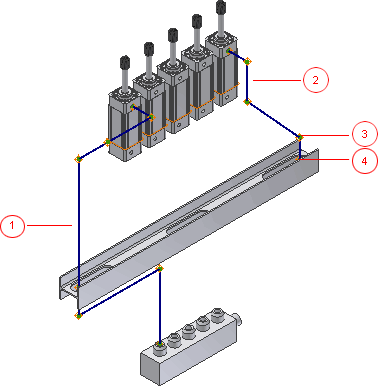
1: Enrutamiento1 2: Enrutamiento2 3: Punto de enrutamiento 4 en Enrutamiento2 4: Punto de enrutamiento 5 en Enrutamiento2
-
 Opcionalmente, si la herramienta para enrutamiento ortogonal 3D no está activa, pulse con el botón derecho del ratón el punto de enrutamiento 5 en la ventana gráfica y seleccione Editar posición.
Opcionalmente, si la herramienta para enrutamiento ortogonal 3D no está activa, pulse con el botón derecho del ratón el punto de enrutamiento 5 en la ventana gráfica y seleccione Editar posición. - Con el enrutamiento 2 activo, pulse con el botón derecho del ratón la ventana gráfica y seleccione Referencia de punto.
- No añada cotas al siguiente segmento de enrutamiento en este ejercicio. Pulse con el botón derecho del ratón y desactive la casilla de verificación Acotación automática.
- Sitúe el cursor sobre el punto de enrutamiento del enrutamiento 1 tal y como se muestra en la siguiente imagen. Cuando la línea de trazos muestre el punto de referencia, pulse para crear el punto de enrutamiento en la intersección con el comando.
- Pulse con el botón derecho el punto que acaba de crear y, a continuación, seleccione el comando Enrutamiento para continuar con el enrutamiento.
- Pulse el punto de referencia y seleccione el comando Enrutamiento para continuar con el enrutamiento.
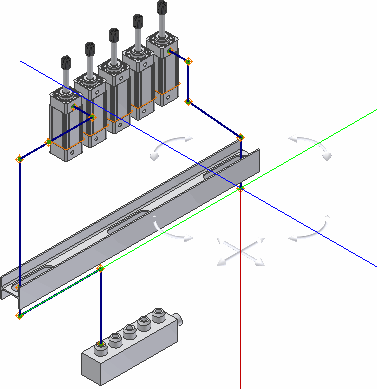
- Haga lo siguiente para añadir dos segmentos de enrutamiento mediante el Control de ángulo de 45 grados.
- Sitúe el cursor sobre el eje de dirección e introduzca una distancia de 2,25 pulgadas para el siguiente punto.
- Pulse Control de ángulo de 45 grados para cambiar la posición angular a la izquierda y, a continuación, añada una distancia de segmento de enrutamiento de 3,5 pulgadas en el extensor de línea.
- Pulse la herramienta Control de ángulo de 45 grados para que el eje de dirección sea paralelo a la válvula.
Debe obtener lo siguiente:
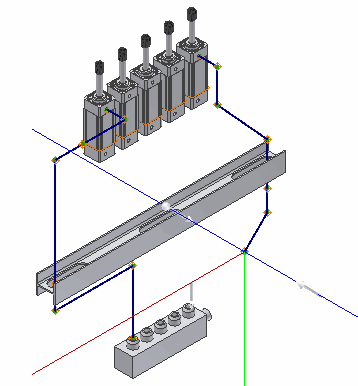
- Asegúrese de que en el menú contextual esté seleccionada la marca de verificación de la referencia de punto.
- Pulse con el botón derecho del ratón la arista circular en la válvula como se muestra en la siguiente imagen y seleccione Seleccionar otra referencia.
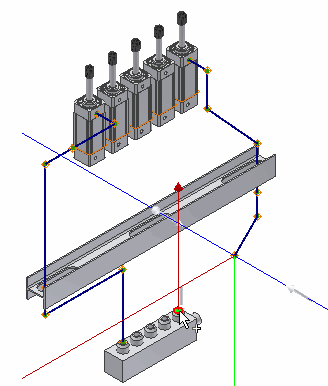
- Cuando se muestra el punto de vista previa en la intersección de la línea y el eje, pulse Intro para definir el punto de referencia.
- Para el último punto, pulse la geometría circular como en el paso 12.
- Pulse con el botón derecho del ratón y seleccione Terminar.
- Pulse con el botón derecho del ratón y seleccione Terminar edición.
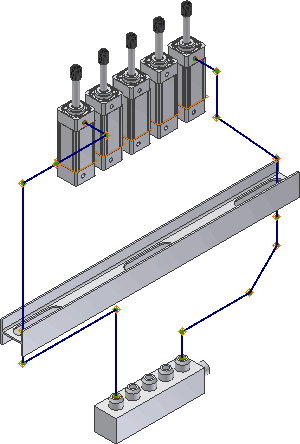
Uso de Referencia de rotación
Durante la creación de avance, utilice Referencia de rotación para cambiar a la orientación de un eje de dirección especificado forzado a la geometría de caras y las aristas planas disponibles. Está disponible cuando se muestra la herramienta para enrutamiento ortogonal 3D en creaciones de avance de enrutamientos y funciona con los controladores de rotación en la herramienta para enrutamiento ortogonal 3D.
|
Herramienta para enrutamiento ortogonal 3D para enrutamientos de tubería rígida, excluidas las herramientas mostradas para definir un pliegue personalizado: 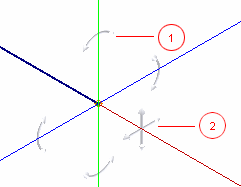 |
Herramienta para enrutamiento ortogonal 3D para enrutamientos de tubería curva, excluidas las herramientas mostradas para definir un pliegue personalizado en enrutamientos de tubería rígida: 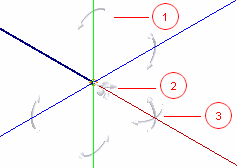 |
1: Controladores de rotación 2: Controlador de ángulo de 45 grados 3: Controladores de radio (solo para enrutamientos de tubos curvos)
-
 En un entorno de creación de avance de enrutamiento, asegúrese de que trabaja en un punto de enrutamiento terminal libre y, a continuación, haga clic en la ficha Enrutamiento
En un entorno de creación de avance de enrutamiento, asegúrese de que trabaja en un punto de enrutamiento terminal libre y, a continuación, haga clic en la ficha Enrutamiento  panel Crear
panel Crear  Enrutamiento para que se muestre la herramienta para enrutamiento ortogonal 3D. Puede utilizar cualquiera de los siguientes métodos para mostrar la herramienta para enrutamiento ortogonal 3D:
Enrutamiento para que se muestre la herramienta para enrutamiento ortogonal 3D. Puede utilizar cualquiera de los siguientes métodos para mostrar la herramienta para enrutamiento ortogonal 3D: - En la cinta de opciones, pulse la ficha Enrutamiento
 panel Crear
panel Crear  Enrutamiento y, a continuación, haga clic en el punto de enrutamiento en el navegador de modelo o la ventana gráfica.
Enrutamiento y, a continuación, haga clic en el punto de enrutamiento en el navegador de modelo o la ventana gráfica. - Haga clic en el punto de enrutamiento y, a continuación, haga clic en la ficha Enrutamiento
 panel Crear
panel Crear  Enrutamiento .
Enrutamiento . - Pulse con el botón derecho del ratón en el punto de enrutamiento y seleccione Enrutamiento.
- En la cinta de opciones, pulse la ficha Enrutamiento
- Pulse con el botón derecho del ratón la ventana gráfica y seleccione Referencia de rotación.
- En la herramienta para enrutamiento ortogonal 3D, pulse un controlador de rotación y arrastre el cursor hasta la arista plana o geometría de la cara que desea forzar.
Se resaltará la geometría y una línea de trazos se intersecará con el eje de dirección en la nueva orientación.
- Suelte el cursor para definir el eje de dirección en la nueva orientación.
- Si ya ha seleccionado el comando Referencia de punto, siga creando nuevos puntos de referencia basados en la geometría adecuada.
- Continúe creando enrutamientos de avance.
 Mostrar cómo se utiliza Referencia de rotación y Referencia de punto
Mostrar cómo se utiliza Referencia de rotación y Referencia de punto